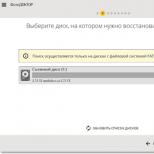Установка на surface windows 8. Обзор и тестирование планшета Microsoft Surface RT
4 апреля 2013 года в России стартовали официальные продажи планшета Microsoft Surface RT (ранее данный планшет продвигался под именем Microsoft Surface без индекса RT). Это устройство было в центре внимания прошлой осенью, когда вышли Windows 8 и Windows RT. Но по непонятной причине российский старт Microsoft Surface RT задержался аж на полгода. На сверхдинамичном рынке планшетов такая задержка самоубийственна. Тем не менее, обойти вниманием этот продукт мы не можем, особенно сейчас, когда и купить его не проблема, и российские цены известны.
Прежде чем перейти непосредственно к тестированию планшета, расскажем еще немного об истории этого устройства. Первоначально название Surface носил экспериментальный проект Microsoft - , поверхность которого была сенсорной.

Это устройство было создано в 2007 году и никакого отношения к Windows 8 и планшетам не имело (тогда еще даже Windows 7 и первый iPad не увидели свет). По-своему инновационный, Surface не получил широкого распространения и массового внимания (хотя глава российского представительства Microsoft Николай Прянишников еще на презентации Windows 7 говорил автору этих строк, что стол Surface используют некоторые учреждения, в том числе один известный российский банк). Возможно, именно поэтому название у интерактивного стола решили позаимствовать, когда у Microsoft появилась идея выпустить собственный планшет.
Новость о том, что Microsoft представит референсное устройство на обеих версиях новой Windows - RT и 8, - вызвала в IT-сообществе интерес, смешанный с недоумением. Microsoft всегда декларировала, что предпочитает заниматься ПО, а в аппаратной части полагается на партнеров. Иначе говоря, «Мы делаем софт, вы - устройства». Этот принцип работал в случае с классической Windows, он же был перенесен и на мобильные версии, включая текущую Windows Phone (как известно, для продвижения Windows Phone был выбран ключевой партнер, им стала Nokia).
Что заставило Microsoft отказаться от прежней стратегии - интересный вопрос. Тем более что уже к презентации Windows 8/RT партнеры представили целый ряд устройств (планшетов, ультрабуков, моноблоков), раскрывающих потенциал новой ОС. Возможно, Microsoft решила обострить кокуренцию выпуском сравнительно недорогого и качественного устройства, тем самым подтолкнув партнеров к более агрессивной ценовой политике. Так или иначе, в ноябре 2012 года в США начались продажи Microsoft Surface (позднее к названию прибавили индекс RT) на базе Windows RT, а в феврале 2013 году появилась и версия с полноценной WIndows 8 - Surface Pro.
Несмотря на то, что планшеты Microsoft сразу оказались в центре внимания профильной прессы и людей, неравнодушных к новинкам мобильной индустрии, продажи Surface RT и Surface Pro оказались ниже ожидаемых: к середине марта Microsoft только 1,5 млн. планшетов Surface RT и Surface Pro вместо планируемых 3-4 млн. Вдобавок к этому, в конце марта о том, что Microsoft не будет развивать Windows RT как отдельную ветвь Windows. И это сразу вызвало вопрос: получит ли планшет обновление до следующей версии ОС (хотя бы промежуточной), или с обладателями Microsoft Surface RT повторится история обладателей смартфонов на Windows Phone 7, которым не дали обновиться до Windows Phone 8.
Вероятно, все эти известия сыграли свою роль в скромном старте Microsoft Surface RT на российском рынке. По сообщениям в прессе, за первые четыре дня продаж Surface RT было продано менее 300 экземпляров, что многократно меньше продаж Apple iPad в первые дни после появления на российском рынке. Впрочем, тут было бы правильнее проводить сравнение не с iPad, а с другими устройствами на Windows RT (ASUS VivoTab RT, Lenovo IdeaPad Yoga 11). Точных сведений у нас нет, но мы предполагаем, что их продажи вряд ли были выше.
Возможно, свою роль сыграла цена: за минимальную комплектацию (планшет без обложки-клавиатуры, объем встроенной памяти составляет 32 ГБ) у нас просят 20 990 рублей. Для сравнения, iPad третьего поколения с аналогичным объемом памяти можно приобрести у крупнейшего российского реселлера Apple на 1000 рублей дешевле (а у продавцов поменьше - и того дешевле).
Версия, которая приехала к нам на тестирование, была укомплектована обложкой-клавиатурой Microsoft Touch Cover (о ней будет рассказано подробно). В такой комплектации 32-гигабайтная версия Surface RT будет стоить 23 990 рублей. Примерно за те же деньги (и даже дешевле) можно приобрести ASUS Transformer Pad Inifinity с док-клавиатурой и 64 ГБ памяти. Отметим, что Microsoft предлагает как опцию два типа обложек-клавиатур Touch Cover и Type Cover. С внешней стороны они ничем не отличаются от ряда других современных «умных» обложек, но стоит открыть их, как обложки превратятся в клавиатуру, оснащенную сенсорной панелью. Различие между Touch Cover и Type Cover заключается в том, что в первом случае ввод данных обеспечивается за счет прикосновений к кнопкам, а во втором - за счет нажатий на клавиши.
В таблице ниже перечислены основные характеристики Microsoft Surface RT, а также вышеназванных конкурентов (для наглядности сравнения).
| Microsoft Surface RT | ASUS VivoTab RT TF600T | ASUS Transformer Pad Infinity | iPad третьего поколения | |
| Экран | 10,6″, Super IPS+, 1366×768 (148 ppi) | 10,1″, Super IPS+, 1366×768 (155 ppi) | 10,1″, Super IPS+, 1920×1200 (224 ppi) | 9,7″, IPS, 2048×1536 (264 ppi) |
| SoC (процессор) | NVIDIA Tegra 3 T30 @1,4 ГГц (4 ядра + 1 вспомогательное, ARM Cortex-A9) | NVIDIA Tegra 3 T30L @1,2 ГГц (4 ядра + 1 вспомогательное, ARM Cortex-A9) | NVIDIA Tegra 3 T33 @1,6 ГГц (4 ядра + 1 вспомогательное, ARM Cortex-A9) или Qualcomm MSM 8960 Snapdragon S4 Plus @1,5 ГГц (2 ядра Krait, ARMv7) | Apple A5X @1 ГГц (2 ядра, ARM Cortex-A9) |
| Графический процессор | GeForce ULP | GeForce ULP | GeForce ULP @520 МГц или Adreno 225 @400 МГц | PowerVR SGX543MP4 |
| Флэш-память | 32 или 64 ГБ | 32 или 64 ГБ + облачное хранилище на 32 ГБ (в течение 3 лет) | 32 или 64 ГБ + облачное хранилище на 8 ГБ | от 16 до 64 ГБ |
| Разъемы | USB 2.0, Micro-HDMI, разъем 3,5 мм для наушников, магнитные разъемы для подключения зарядного устройства и клавиатуры | Micro-HDMI 1.4а, 2 док-разъема (один на док-станции), разъем 3,5 мм для наушников, USB 2.0 (на док-станции) | 30-контактный док-коннектор, разъем 3,5 мм для наушников | |
| Поддержка карт памяти | microSD/SDHC (до 64 ГБ) | microSD/SDHC (до 64 ГБ) | microSD (до 64 ГБ), SD/SDHC (до 64 ГБ, на док-станции) | нет |
| Оперативная память | 2 ГБ | 2 ГБ | 1 ГБ | 1 ГБ |
| Камеры | тыловая (1,2 Мп) и фронтальная (1,2 Мп) | тыловая (8 Мп) и фронтальная (2 Мп) | тыловая (5 Мп; съемка видео - 1920×1080) и фронтальная (фото 0,3 Мп) | |
| Интернет | Wi-Fi | Wi-Fi (опционально - 3G и 4G/LTE) | Wi-Fi (опционально - 3G, а также 4G/LTE без поддержки российских сетей) | |
| Операционная система | Microsoft Windows RT | Microsoft Windows RT | Google Android 4.0 (доступно обновление до версии 4.1.1) | Apple iOS 5.0 (доступно обновление до 6.0) |
| Габариты (мм)* | 275×172×9,4 | 263×171×8,3 | 263×181×8,5 | 241×186×9,4 |
| Масса (г) | 680 | 538 | 597 | 652 |
| Цена** | 27 990 рублей | Н/Д(0) | $406() | 22 990 рублей |
* - по данным производителя; масса указана без учета док-клавиатуры или обложки-клавиатуры.
** - поскольку ASUS VivoTab RT продается у нас только с док-клавиатурой и с 64 ГБ флэш-памяти, и аналогичный вариант является самым распространенным для ASUS Transformer Pad infinity, цена на Microsoft Surface RT и Apple iPad третьего поколения указана с учетом емкости памяти 64 ГБ. В случае с Surface RT также предполагается комплектация обложкой-клавиатурой Microsoft Touch Cover.
Хорошо видно, что ASUS VivoTab RT и наш сегодняшний герой - практически близнецы. Правда, планшет Microsoft проигрывает из-за разрешения тыловой камеры, а также большей массы и толщины. Кроме того, не стоит забывать, что в док-клавиатуре планшетов ASUS размещена дополнительная батарея, что очень ценно.
Что касается сравнения с устройствами на других платформах, то здесь у планшета Microsoft только один козырь: объем оперативной памяти 2 ГБ. По остальным параметрам (включая главный - экран) ASUS Transformer Pad Infinity и iPad третьего поколения выглядят куда привлекательнее (правда, в случае iPad стоит помнить про ограничения самой ОС, из которых вытекает невозможность расширения памяти за счет съемных носителей и т. п.).
Приводим полный список характеристик Microsoft Surface RT.
Характеристики Microsoft Surface RT
- SoC NVIDIA Tegra 3 T30 @1,3 ГГц (4 ядра ARM Cortex-A9)
- GPU GeForce ULP
- RAM 2 ГБ
- Флэш-память 16 ГБ или 32 ГБ
- Поддержка карт памяти microSD/microSDXC (до 64 ГБ)
- Операционная система Microsoft Windows RT
- Сенсорный дисплей IPS, 10,6″, 1366×768 (148 ppi), ёмкостной, мультитач
- Камеры тыловая (1,2 Мп, съемка видео 720р) и фронтальная (1,2 Мп)
- WiFi 802.11a/b/g/n (2,4/5 ГГц)
- Bluetooth 4.0
- разъем 3,5 мм для наушников, USB 2.0, Micro-HDMI
- MHL (с поддержкой HDCP)
- Литий-полимерный аккумулятор 31,5 Вт·ч
- Акселерометр, гироскоп, барометр, компас, датчик освещенности
- Габариты 275×172×9,4 мм
- Масса 680 г
Но давайте не будем делать преждевременных выводов только на основании характеристик и посмотрим на Microsoft Surface RT свежим взглядом.
Упаковка и комплектация
Планшет поставляется в массивной черной коробке, по габаритам больше подходящей для ноутбука. Из этой черной коробки со скошенным правым боком выглядывает белая коробка, в которой и располагается сам планшет. Рядом с белой коробкой размещена еще и обложка-клавиатура, и это объясняет необходимость общей черной коробки.


О зарядном устройстве стоит сказать отдельно. Оно, очевидно, было вдохновлено ноутбуками Apple с их знаменитым MagSafe, и тоже использует магнитный замок, а не физическое закрепление разъема.

Вот только в отличие от MagSafe зарядное устройство Microsoft Surface RT подключается к планшету не так легко. Его приходится прилаживать, чтобы оно попало в соответствующий разъем.
Дизайн
Планшет выглядит симпатично и строго, хотя немного массивно. На передней поверхности выделяется только лототип Windows 8, который очень интересно обыгран в форме граней.

Дело в том, что грани у планшета скошенные, сужающиеся к задней стороне, но без сглаживания. То есть задняя поверхность такая же прямая, как передняя, однако по площади меньше.

Самая верхняя часть задней поверхности - узкая линейка, на которой виден глазок тыловой камеры, - выполнена из пластика. Поверхность ниже похожа на металл, но утверждать наверняка мы это не будем. Наконец, самая нижняя часть задней стороны представляет собой металлическую пластину, которая отгибается на 45 градусов и может выполнять функцию ножки при вертикальной установке устройства.

Это одно из главных достоинств дизайна Microsoft Surface RT. Наличие удобной подставки избавляет вас от необходимости покупать док-станции или искать какие-то прочие способы фиксированной вертикальной установки планшета.

Для удобного поддевания подставки на левой грани планшета есть небольшой уступ.

Кроме того, на той же грани расположена качелька регулировки громкости, аудиогнездо 3,5 мм и один из двух динамиков. На правой грани мы видим второй динамик, контакты для подключения аксессуаров, разъемы Micro-HDMI и USB 2.0.

Наличие полноформатного USB - это еще один большой плюс дизайна Microsoft Surface RT.
На верхней грани разместились две прорези микрофонов, а также кнопка Power. А на нижней грани мы видим только контакты для подключения ключевого аксессуара: клавиатуры-обложки.
Эта клавиатура-обложка заслуживает отдельного разговора, поскольку является и самой оригинальной составляющей Microsoft Surface RT, и самой узнаваемой (что, впрочем, вытекает из ее оригинальности).
Клавиатура Microsoft Touch Cover
Клавиатурами, подсоединяемыми к планшету, сегодня уже никого не удивишь. Здесь есть и серьезные решения, типа тех, что использует компания ASUS в устройствах линеек Transformer и VivoTab, фактически превращающиие планшет в нетбук (или ультрабук), и компактные внешние клавиатуры, популярные у пользователей iPad. Однако Microsoft предложила свой взгляд на клавиатуру, объединив ее с другим популярным аксессуаром для планшетов: магнитной обложкой.

Как и обложка Apple Smart Cover (изначально предназначавшаяся для iPad 2), Microsoft Touch Cover не только защищает экран устройства, но и выводит его из спящего режима (при открывании) или, наоборот, погружает устройство в спящий режим (при закрывании).
Однако наличие сенсорных кнопок и тачпада позволяет использовать эту обложку как клавиатуру. При этом, в отличие от более традиционных клавиатур, Touch Cover довольно легкая, не сильно тяжелее обложек. Поэтому суммарная масса устройства (планшет + клавиатура) получается существенно меньше, чем, например, у планшетов линейки ASUS Transformer.

Кроме того, вызывает восторг материал, из которого сделана тыльная сторона Touch Cover. Это ткань, очень приятная на ощупь. Благодаря этому нестандартному решению планшет сразу становится более близким, домашним.

Что касается раскладки клавиатуры, то здесь главные претензии - отсутствие кнопки PrintScreen и слишком маленький Enter. С остальным можно смириться.
Разумеется, как и у любого решения, претендующего на универсальность, у Microsoft Touch Cover есть несколько подводных камней. Один из них очевиден: печатать на сенсорной клавиатуре гораздо менее удобно и приятно, чем на физической. Набрать письмо - еще туда-сюда, но создавать полноценный текст в Word я бы не решился. Некомфортно. Непривычно. Вдобавок к тому, что вы не чувствуете отклик при нажатии, надо нажимать с некоторым усилием, а не просто легко прикасаться. Возможно, это сделано специально, для минимизации случайных нажатий. Но из-за этого у меня, например, ни разу не получилось с первого раза нажать комбинацию Ctrl+Shift, да и отдельные кнопки иногда приходилось нажимать повторно. Наверянка в случае использования клавиатуры Type Cover, где клавиши механические, такой проблемы бы не было, но это мы при случае проверим.

Второй момент - невозможность работы на коленях. Скажем, с Transformer Pad Inifinty можно работать, как с обыкновенным нетбуком - в метро, на конференции или любом другом мероприятии, где нет возможности положить планшет на твердую поверхность. С Microsoft Surface RT такой фокус не пройдет, поскольку Touch Cover не держит экран. Впрочем, если у вас все же есть стол, то вы можете воспользоваться подставкой, и тогда вполне можно будет работать.

Третий недостаток (впрочем, тоже вполне очевидный) - это меньшая функциональность Touch Cover по сравнению с клавиатурами для планшетов ASUS и Acer, которые помимо набора текста еще и увеличивают продолжительность автономной работы (поскольку содержат дополнительную батарею) и расширяют возможности подключения устройств и расширения памяти.
И все же мы оцениваем данное решение сугубо положительно. Несмотря на молодость рынка планшетов, свежих идей здесь очень не хватает. А Touch Cover - это именно свежая идея, к тому же реализованная достаточно качественно. Вот только стоит ли этот эксперимент нескольких тысяч рублей, которые за него просят? Здесь уже мы не можем дать однозначных рекомендаций - надо исходить из потребностей и сценариев использования конкретного покупателя. Наверное, для набора больших текстов Touch Cover не очень подойдет. Но, впрочем, планшет в принципе не самое лучшее решение для такой задачи. Тогда уж надо брать что-то типа Lenovo IdeaPad Yoga 11 . Однако если смотреть на Touch Cover не как на полноценную клавиатуру, а как на обложку с расширенными возможностями, то тогда она выглядит очень выигрышно.
Резюмируя наши впечатления от дизайна Microsoft Surface RT, скажем, что он получился достойным и интересным. Почти все, кому я показывал планшет, высказывали положительную оценку, покрутив его в руках, всем нравилась клавиатура (по крайней мере, сама идея), все отмечали отодвигающуюся подставку как очень полезное решение. Дизайнерам удалось сделать планшет, идеально соответствующий стилю Microsoft: достаточно строгий, ассоциирующийся с корпоративным миром, но при этом не скучный и не старомодный; в меру стильный, но не гламурный.
Экран
Экран планшета прикрыт стеклянной пластиной с зеркально-гладкой поверхностью и, судя по отражению в нем ярких источников света, имеет неплохой антибликовый фильтр. На внешней поверхности экрана присутствует специальное олеофобное (жироотталкивающее) и довольно эффективное покрытие, поэтому следы от пальцев появляются не так быстро, как в случае обычного стекла, а удаляются легче.
При ручном управлении яркостью ее максимальное значение составило 445 кд/м², минимальное - 9 кд/м². Максимальное значение достаточно высокое, поэтому при ярком дневном свете читаемость экрана в какой-то мере сохранится, а минимальная яркость позволит с комфортом работать даже в полной темноте. Есть автоматическая регулировка яркости по датчику освещенности (левый глазок вверху на рамке экрана). Диапазон подстройки яркости зависит от положения ползунка регулировки яркости. Если он установлен на 50%, то в полной темноте функция автояркости уменьшает яркость до 80 кд/м², в условиях освещенного искусственным светом офиса яркость устанавливается на значении порядка 160 кд/м², а в очень ярком окружении (порядка 20 000 лк, что примерно соответствует освещенности днем вне помещения, но не на прямом солнечном свету) яркость снова понижается до 80 кд/м²; если ползунок установлен на 100%, то в аналогичных условиях значения следующие: 200, 445 и 200 кд/м², если на 0% - то яркость всегда остается на минимальном значении в 9 кд/м². Из полученных результатов следует, что при ярком внешнем освещении датчик работает неправильно, так что функция автоматической подстройки яркости имеет очень ограниченную ценность. На максимальной и минимальной яркости мерцания подсветки нет, на средних значениях яркости появляется модуляция подсветки, но она имеет частоту более 20 кГц, поэтому и в этом случае видимого мерцания не наблюдается.
В планшете используется матрица типа IPS. Приведем микрофотографию матрицы этого планшета:

В данном случае каждый субпиксель поделен на два домена, ориентированных немного под углом друг к другу. Экран имеет хорошие углы обзора без инвертирования оттенков и без значительного сдвига цветов даже при больших отклонениях взгляда от перпендикуляра к экрану. Правда, черное поле при отклонении по диагонали сильно высветляется и приобретает заметный фиолетовый оттенок. При перпендикулярном взгляде равномерность черного поля невысокая, так как по краю экрана в нескольких местах есть локальные участки с повышенной яркостью черного поля. Время отклика при переходе черный-белый-черный равно 17 мс (9 мс вкл. + 8 мс выкл.). Переход между полутонами 25% и 75% (по численному значению цвета) и обратно в сумме занимает 31 мс. Контрастность высокая - порядка 1050:1. Построенная по 32 точкам гамма-кривая не выявила завала ни в светах, ни в тенях, а показатель аппроксимирующей степенной функции равен 2,18, что близко к стандартному значению 2,2. При этом реальная гамма-кривая практически не отклоняется от степенной зависимости:

Цветовой охват у́же, чем sRGB:

Спектры показывают, что светофильтры матрицы подмешивают компоненты друг к другу:

Данный прием позволяет увеличить яркость экрана при тех же затратах энергии на подсветку. Баланс оттенков на шкале серого хороший - цветовая температура хоть и выше 6500 К, но на всей имеющей значение части шкалы серого этот параметр изменяется незначительно, при этом отклонение от спектра абсолютно черного тела (дельта Е) меньше 4, что для потребительского устройства можно считать отличным показателем. (Темные области шкалы серого можно не учитывать, так как там баланс цветов не имеет большого значения, да и погрешность измерений цветовых характеристик на низкой яркости большая.)


В целом, экран имеет приемлемую максимальную яркость, довольно высокую контрастность и обладает хорошим цветовым балансом, но цветовой охват узкий и стабильность черного по отношению к отклонению взгляда от перпендикуляра к экрану невысокая, равномерность черного цвета, возможно из-за некачественной сборки, средняя, датчик внешнего освещения сбоит. Слишком много недостатков для такого именитого производителя.
Платформа и производительность
Планшет работает на однокристальной системе NVIDIA Tegra 3. Нам очень хорошо знакома данная SoC, причем не только по Android-устройствам, но и по Lenovo IdeaPad Yoga 11 - «ноутбуку-планшету» на Windows RT. Поэтому отсылаем вас к статье про него, ведь с Microsoft Surface RT ситуация аналогична.
Это подтверждается и браузерным бенчмарком SunSpider 1.0, в котором Microsoft Surface RT набрал результат, практически идентичный Lenovo IdeaPad Yoga 11. Правда, отметим, что все остальные устройства (включая и Lenovo) мы тестировали на версии бенчмарка 0.9.1, но, судя по всему, результаты новой версии совместимы с результатами предыдущей.
Автономная работа
Продолжительность автономной работы - один из главных козырей устройств на Windows 8/RT. И Microsoft Surface RT - не исключение. Производитель не сообщает емкость АКБ, но можно предположить, что она весьма приличная, поскольку корпус достаточно просторный (в отличие, скажем, от корпуса Sony Xperia Tablet Z).
В режиме чтения, с яркостью экрана, установленной на 100 кд/м², и включенным Wi-Fi планшет проработал около 14 часов - это очень приличный результат (хотя и не рекордный).
В режиме воспроизведения видео с YouTube через браузер Internet Explorer (с аналогичной яркостью) время работы составило около 13 часов. Тоже очень хороший показатель, особенно на фоне Android-устройств. Однако если мы подключим к ASUS Transformer Pad Infinity клавиатурную док-станцию, то получим примерно такое же время воспроизведения видео.
Отметим также, что батарея разряжается равномерно, а процент оставшегося заряда отображается корректно.
Тест интерфейса HDMI
Для тестирования интерфейса HDMI мы использовали монитор LG IPS237L . Как уже было сказано, планшет оснащен выходом Micro-HDMI. Разъем этот миниатюрный (у́же, чем Micro-USB), но имеет 19 контактов. Кабели HDMI для такого разъема, как правило, довольно жесткие, что при эксплуатации часто вызывает перекос штекера в гнезде и сбой в передаче изображения. В общем, эксплуатационные характеристики такого способа подключения к внешнему экрану крайне низкие. Использование разъема Micro-HDMI еще как-то оправданно в случае миниатюрных устройств типа телефонов, но в планшетах необходимо использовать более надежные варианты типа Mini-HDMI или даже полноразмерный вариант HDMI.
При подключении по HDMI становится доступным выбор режима работы второго монитора: дублировать экран планшета на внешний монитор, расширить рабочий стол на внешний монитор, вывод только на экран планшета или вывод только на внешний монитор. В режиме дублирования экранов автоматического переворота в портретную ориентацию нет. В ландшафтной ориентации картинка на мониторе точно вписана в область отображения. При выборе режима расширения или вывода только на внешний монитора для внешнего монитора можно выбрать разрешение до 1080p при 50, 59 или 60 Гц. Мы тестировали в режимах 1080p при 50 и 60 Гц. Звук по HDMI выводится (в данном случае звуки было слышно через подключенные к монитору наушники, так как в самом мониторе громкоговорителей нет) и имеет очень хорошее качество. При этом громкость регулируется кнопками на корпусе планшета. Вообще, набор настроек, связанных с выводом изображения и звука на подключенное по HDMI устройство, ничуть не меньше, чем в случае обычной Windows – размещение и ориентация второго экрана, выбор вывода звука на внешнее устройство или на громкоговорители планшета, и т. д.
Особого описания заслуживает вывод видео средствами штатного плеера. Для начала с помощью набора тестовых файлов с перемещающимися на одно деление за кадр стрелкой и прямоугольником (см. Методику тестирования устройств воспроизведения и отображения видеосигнала. Версия 1) мы проверили, как видео выводится на экран самого планшета. Снимки экрана с выдержкой в 1 с помогли определить характер вывода кадров видеофайлов с различными параметрами: варьировались разрешение (1280 на 720 (720p) и 1920 на 1080 (1080p) пикселей) и частота кадров (24, 25, 30, 50 и 60 кадр/с). Результаты этого (блок, озаглавленный как «Экран ») и следующего теста сведены в таблицу:
| Файл | Равномерность | Пропуски |
| Экран | ||
| watch-1920x1080-60p.mp4 | не воспроизводится | |
| watch-1920x1080-50p.mp4 | не воспроизводится | |
| watch-1920x1080-30p.mp4 | отлично | нет |
| watch-1920x1080-25p.mp4 | хорошо | нет |
| watch-1920x1080-24p.mp4 | отлично | нет |
| watch-1280x720-60p.mp4 | отлично | нет |
| watch-1280x720-50p.mp4 | хорошо | нет |
| watch-1280x720-30p.mp4 | отлично | нет |
| watch-1280x720-25p.mp4 | хорошо | нет |
| watch-1280x720-24p.mp4 | отлично | нет |
| HDMI (монитор) | ||
| watch-1920x1080-60p.mp4 | отлично | нет |
| watch-1920x1080-50p.mp4 | отлично | нет |
| watch-1920x1080-30p.mp4 | отлично | нет |
| watch-1920x1080-25p.mp4 | отлично | нет |
| watch-1920x1080-24p.mp4 | отлично | нет |
| watch-1280x720-60p.mp4 | отлично | нет |
| watch-1280x720-50p.mp4 | отлично | нет |
| watch-1280x720-30p.mp4 | отлично | нет |
| watch-1280x720-25p.mp4 | отлично | нет |
| watch-1280x720-24p.mp4 | отлично | нет |
Примечание: Если в обоих столбцах Равномерность и Пропуски выставлены «зеленые» оценки, то это означает, что, скорее всего, при просмотре фильмов артефактов, вызванных неравномерным чередованием и пропуском кадров, или не будет видно совсем, или их количество и заметность не будет влиять на комфортность просмотра. «Красные» отметки отмечают возможные проблемы, связанные с воспроизведением соответствующих файлов.
Файлы Full HD (1080p) с частотами 50 и 60 кадр/с выводились чуть замедленно с периодическим кратковременным ускорением. Смотреть видео в таком режиме невозможно, поэтому мы указали, что эти файлы фактически не воспроизводятся. Вывод на экран самого планшета осуществляется только в режиме 60 Гц, поэтому файлы с частотами, некратными этой, выводятся с чередованием длин интервалов кадров, но эти интервалы не всегда чередуются строго равномерно. Впрочем, вряд ли это будет сильно бросаться в глаза, так как разброс в чередовании не очень большой. При воспроизведении видеофайлов с разрешением Full HD (1920 на 1080 пикселей) на экране планшета изображение собственно видеофайла выводится точно по границе экрана. Отображаемый на экране диапазон яркости соответствует исходному - в тенях и в светах отображаются все градации оттенков (для видео в диапазоне 16-235).
При воспроизведении видео штатным плеером на подключенном по HDMI мониторе картинка видеофайлов с разрешением 1920 на 1080 пикселей выводится на весь экран в истинном разрешении Full HD. Отображаемый на мониторе диапазон яркости немного не соответствует стандартному - в тенях отображаются все градации оттенков, но в светах пара оттенков сливается с белым цветом. Так как при выводе на внешний монитор есть возможность выбора кадровой частоты, то в таблице мы приводим результаты, полученные для файлов 24, 30 и 60 кадр/с в режиме вывода 60 кадр/с, а для файлов 25 и 50 кадр/с - в режиме вывода 50 кадр/с. Те, кому важно качество вывода, всегда могут настроить вывод соответствующим образом. Результаты тестов приведены в таблице выше в блоке «HDMI (монитор)» . Видно, что наличие возможности выбора частоты позволило добиться идеального результата: файлы воспроизводятся с равномерным чередованием интервалов между кадрами и без пропуска кадров. Даже при несовпадении частот кадров в файле и кадровой частоты вывода интервалы между кадрами (или группами кадров, включая неизбежные пропуски кадров) чередуются строго равномерно. Также отметим отсутствие проблем с выводом изображения файлов Full HD (1080p) с частотами 50 и 60 кадр/с. В целом, подключение по HDMI можно использовать для просмотра кино, игр, вывода веб-страниц и прочего вида деятельности. Только с разъемом и кабелем HDMI придется обращаться очень аккуратно.
Операционная система и приложения
И опять нам нечего добавить к обзору Lenovo IdeaPad Yoga 11 . Система Windows RT на Microsoft Surface RT представлена в чистом виде, поэтому никаких сюрпризов здесь нет. Смущает только один момент: главное (и единственное) преимущество Windows RT над Windows 8, а именно - наличие Microsoft Word, несколько обесценивается клавиатурой, на которой сложно печатать большие тексты. Напомним, что в Lenovo IdeaPad Yoga 11 отличная физическая клавиатура.
Камера
Планшет оснащен двумя камерами - фронтальной и тыловой. Но по необъяснимым причинам разрешение обеих камер составляет всего 1,2 Мп. Для фронтальной камеры это нормально, а вот для тыловой - неприлично даже по меркам бюджетных устройств.
Впрочем, разрешение - это далеко не единственная характеристика, влияющая на качество снимков. Так что давайте посмотрим фотографии, прежде чем делать выводы.

Вот фрагмент снимка, увеличенный до 100%. В принципе, дефектов не так уж и много, как это бывает на камерах бюджетных планшетов. Хотя идеальным изображение все равно не назовешь. Ниже представлен тот же снимок без кадрирования, но уменьшенный до 600 точек по горизонтали.

Наш тест съемки страницы с текстом тыловая камера планшета прошла условно: качество приличное, но текст слишком мелкий, а для достаточного увеличения не хватает разрешения.

Пример съемки видео (31 секунда, 36,6 МБ) можно скачать . В целом качество ролика приличное, если не считать, что разрешение всего 720р. В качестве плюса отметим, что видео снимается со стереозвуком.
Выводы
У Microsoft получился неплохой планшет, с интересным дизайном и достойной (для 2012 года) производительностью. Но познакомившись с ним, мы так и не поняли, почему же компании из Редмонда надо было изменять своей давней стратегии и вторгаться на рынок производителей устройств. Помимо идеи с клавиатурой-обложкой здесь нет ничего такого, чего мы не видели у других производителей (включая постоянных партнеров Microsoft).
Если же это было сделано с целью популяризировать операционную систему Windows RT, то тогда надо было ставить существенно более низкую цену. Потому что при текущей цене Microsoft Surface RT не очень актуален. Сегодня мы за те же деньги ожидаем, как минимум, безупречный экран Full HD, качественную камеру и широкий выбор приложений. Если же в Microsoft просто хотели продемонстрировать возможности новой ОС, то тогда непонятно, чем производителя ОС не устроили многочисленные устройства других компаний (ASUS, Acer, Samsung, Lenovo…), работающие на WIndows 8 или RT.
Вместе с тем, отметим, что по крайней мере в области дизайна здесь есть интересные находки, и если Microsoft хочет серьезно развивать самостоятельное производство мобильных устройств, то надо развивать идеи, заложенные в дизайне Surface RT. Мы же в качестве поощрения и одновременно - аванса (с надеждой на выпуск дальнейших устройств с оригинальным дизайном) вручаем Microsoft Surface RT нашу редакционную награду Original Design.
С планшетом Surface 3 Microsoft решила порвать с прежними традициями, поскольку мы впервые получаем вариант не-Pro Surface с обычной версией Windows 8.1. Так что тонкий 10,8" планшет позволяет запускать всё обилие приложений Windows. Но сможет ли "младший" Surface стать идеальным планшетом Windows?
Когда Microsoft впервые представила поколение Surface летом 2012, аппаратная начинка оказалась не совсем убедительной. Положение спас , который обеспечил приличную производительность благодаря процессору Ivy Bridge ULV, но планшет активно охлаждался, а время автономной работы оставляло желать лучшего. Что же касается , то перед Microsoft встала дилемма: с помощью доступных процессоров x86 выпустить желаемый продукт вряд ли было возможно. В качестве временного решения Microsoft решила опереться на процессоры ARM (NVIDIA Tegra 3 в планшете Surface, NVIDIA Tegra 4 в планшете Surface 2). Только так планшет смог обеспечить разумный уровень производительности с пассивным охлаждением, вместе с тем он оказался тонким и лёгким.
Но у подобного решения появился и свой недостаток: Microsoft пришлось специально разрабатывать версию Windows для процессоров ARM. В результате родилась Windows RT. По пользовательскому интерфейсу данная операционная система практически неотличима от стандартной Windows 8(.1), но привычные приложения x86 под Windows RT вы запускать не сможете. Пользователям Windows RT пришлось довольствоваться приложениями из Windows Store. Однако ассортимент приложений увеличивался медленно, партнёры по производству платформы начали "отваливаться" от Microsoft из-за недостаточной популярности RT.
Когда на рынок вышел наследник , стало очевидно: будущее у Windows RT весьма туманно. Но технически второй планшет Surface оказался весьма убедительным. Microsoft удалось улучишь семейство Surface практически во всех отношениях, мы получили приличную производительность, дисплей Full-HD и длительное время автономной работы. Но переход на обычную версию Windows 8.1 Microsoft решила сделать только с третьим поколением Surface.
Переход на архитектуру x86 был вполне разумным шагом, учитывая технический прогресс процессоров Intel Atom. Выбранный Microsoft процессор Atom x7-Z8700 можно назвать отличным примером. Он оснащён четырьмя ядрами "Airmont" на частоте до 2,4 ГГц, но Intel указывает тепловой пакет SDP всего 2 Вт. Высокая эффективность достигается благодаря переходу на 14-нм техпроцесс. Время автономной работы для планшетов Surface 2 и Surface 3 Microsoft заявила до 10 часов. Наши тесты покажут, сможет ли планшет продержаться не хуже своего предшественника, несмотря на разную процессорную архитектуру. Конечно, в Surface 3 произошли и другие изменения, о которых мы расскажем в статье.
Полный список функций представлен на последней странице обзора.
Microsoft подвела под изменение архитектуры и новую ценовую политику. Surface 3 будет продаваться существенно дороже предшественника. Когда мы за планшет просили около 450 евро. Преемник, между тем, стартовал в Европе по цене 599 евро – причём данная цена указана только за планшет с 2 Гбайт ОЗУ, 64-Гбайт флэш-накопителем и только Wi-Fi. В России на момент публикации планшет ещё не появился. Аксессуары в данную цену не входят. За стилус Surface (49,99 евро), Surface 3 Type Cover (149,99 евро) и док-станцию Surface 3 (229,99 евро) придётся доплачивать отдельно. Таким образом, цена Surface 3 с аксессуарами может легко превысить 1.000 евро – не забывайте, что перед нами планшет с процессором Intel Atom. Студентам и преподавательскому составу предоставляется скидка 10 процентов при покупке Surface 3 и аксессуаров в Microsoft Store. Таким образом, цена начального уровня для студентов составит около 539 евро.
Сразу стоит объяснить, что MicroSoft представит две версии своего планшета pro и rt. Pro версия на Intel Core i5 появится в начале следующего года и будет отличаться тем, что в ней Microsoft используют куда более мощную начинку и архитектуру x86, то есть по сути это будет обычный компьютер на который можно будет ставить десктопные приложения. Это же rt версия на мобильный архитектуре Arm.
Упаковка
Продается вот в такой вот чернoй большой коробке. Для наглядности, можно сравнить с коробкой от Ipad, но как видите разница почти в два раза и что удивительно я так и не понял чем оправданы такие размеры. Снимаем кожурку с коробки, открываем и собственно перед глазами открывается весьма знакомая картина – планшет и зарядное устройство. Зарядка, кстати, весьма здорово выглядит, она небольшая, приятная на ощупь и что самое интересное у нее магнитный коннектор, хорошо знакомый пользователям MacBook.
Это на самом деле очень удобно, можете даже не сомневаться. Дальше сам планшет, упакованный в пленочке, которую мы чуть позже удалим. А пока извлечем его из коробки и попробуем достать инструкции, которые лежат под ним. В принципе ничего интересного они в себе не несут, и выполнены в очень минималистичном стиле. А в самом низу лежит touch cover – клавиатурный чехол. В принципе, в нем особо ничего интересного нет, кнопки на нем никак не ощущается, зато есть маленький трекпад, но он настолько маленький, что им пользоваться попросту неудобно.
Железо
Теперь перейдем уже к самому интересному, к самому и его начинке. В этом планшете решили использовать процессор Tegra 3 с четырьмя ядрами. под 1,4 мегагерц каждая. Все это дело сопровождается 2 гигабайтами оперативной памяти и 32 или 64 гб. памяти встроенной. Кстати, с встроенной памяти дело обстоит не совсем так, как заявляет Microsoft. Например, в нашей 64 гигабайтной версии свободной памяти около 46 гигабайт, все остальное съедать Windows и предустановленные приложения. Как-то не совсем честно, но как говорится имеем то, что имеем. А начнем наверное с передней части.
Тут у нас расположился дисплей диагональю 10,6 дюймов с разрешением 1366 на 768 точек. Он достаточно яркий и что удивительно четкий и в целом к нему особых претензий нет. Экрана Surface действительно хорош. Над экраном есть фронтальная камера со светодиодом, прям как на настоящих ноутбуков. Он горит, когда камера используются, а снизу сенсорная кнопка Windows. Переходим к правому торцу. Здесь у нас магнитный разъем, для подключения зарядки, порт USB 2.0, micro HDMI и сетка динамика.
Сверх кнопка блокировки и микрофон. Слева еще одна сетка от динамика, разъем 3,5 мм, качелька громкости и вот такое углубление для вытаскивания подставки. Под ней, кстати, имеется слот для карточек microsd и поэтому, если встроенной памяти не хватает, всегда можно докинуть ещё.
Чехол-клавиатура
Вообще держать эту штуку просто напросто неудобно, ее вес 676 граммов, просто давит на руку, а соотношение сторон 16:9 ограничивает к использованию Surface, только в ландшафтной ориентации, что сами понимаете, не всегда удобно. Выручает touch cover – это в самый тот самый клавиатурный чехол. Он достаточно тонкий для того, чтобы всегда носить его с собой, и предотвращать появление царапин на экране, а подключается он вот таким вот образом. Можно вытащить подставку и поставить Surface на стол, даже попробовать набивать тексты.
Не совсем правда понятно, на чем все таки удобнее набирать текст – на экране, или на клавиатуре, но такой аксессуар точно лишним не будет. Вообще, что касается , то первые четыре часа я просто-напросто пытался побороть желание выключить все нафиг, потому что не мог разобраться с Windows 8. Да все симпатично, минималистично и все такое, но пользоваться ей я так и не смог.
Честное слово, изменение языка планшета на русский у меня заняла около 30 минут,причем 20 из них я искал настройки, где все это дело можно поменять. Windows 8 недружелюбен к пользователю – это можно сказать точно. Если с Windows Phone я кое как разобрался, то здесь же все совсем по-другому. Какие-то квадратики, все движется, непонятно откуда и куда исчезают окошки, где вообще человеческие настройки.
Я уверен, что после недели плотного общения с Surface я бы, конечно, во всем разобрался, но сами понимаете. Неделя на освоение интерфейса системы – это явно перебор, несмотря на все его революционность и прочее и прочее. Приложений в магазине пока совсем мало, и выбрать особо нечего, зато из короткими имеется офисный пакет, поэтому всегда можно развлечь себя написанием стихов, или скажем построение графиков в Excel.
Microsoft представила Surface 3 – новое пополнение в серии планшетов компании, которая известна своими претензиями заменить ноутбук и высокой ценой. Новое устройство, однако, будет продаваться по цене от 499 долларов и обещает все то, чем известна Windows, как и бесплатное обновление до Windows 10.
Microsoft Surface 3 имеет 10.8" дисплей с разрешением 1920x1280 пикселей (214 ppi) и соотношением сторон 3:2, что ближе к стандарту планшетов, нежели ноутбуков (16:9).

Несмотря на позиционирование на класс ниже Surface Pro 3, новое устройство работает под управлением полной версии Windows 8.1, а провальная Windows RT наконец-то осталась в истории как тема, на которую Microsoft вряд ли захочет когда-нибудь снова говорить.

Новый Surface 3 является первым устройством на рынке с новым четырехъядерным процессором Intel Atom x7-Z8700 (Cherry Trail). Объем оперативной памяти составляет 2 или 4 ГБ в зависимости от конфигурации, тогда как встроенной памяти будет доступно 64 или 128 ГБ. Также имеется порт USB 3.0, DisplayPort, microUSB, стереодинамики с улучшенным звучанием от Dolby Audio, 8-Мп основная камера с автофокусом и фронтальная 3.5-Мп камера. Что касается беспроводных стандартов, то здесь их несколько: есть поддержка Bluetooth 4.0 и Wi-Fi 802.11ac, GPS и опционально LTE.

Традиционно для этой серии новая модель обладает задней стойкой, которая в данном случае поддерживает три разных положения. Корпус Surface 3 выполнен из магния, а толщина устройства составляет 8.7 мм при весе 622 грамма, что делает его самым легким планшетом от Microsoft до сих пор.

Планшет обещает весь день работы на одной зарядке или 10 часов в режиме просмотра видео. Surface 3 можно использовать со стилусом, который, однако, будет продаваться отдельно за $49.99. Клавиатура, которая служит и как защитное покрытие для экрана, тоже будет продаваться отдельно за $129.99.
Сам планшет будет доступен за $499 в версии с 2 ГБ RAM и 64 ГБ встроенной памяти (только с Wi-Fi), а версия с 4 ГБ RAM и 128 ГБ встроенной памяти будет стоить $599 (только с Wi-Fi). Модель с 2 ГБ RAM и 64 ГБ встроенной памяти + LTE появится в продаже с ценником в $599, а самый дорогой вариант с 4 ГБ RAM, 128 ГБ памяти и LTE будет предлагаться за $699.
Microsoft выпустит планшет в мае.
Отличного Вам дня!
После старта продаж младшей версии планшета на Windows RT, компания Microsoft выпустила обновленную версию с операционной системой Windows 8 Professional с более продвинутым дисплеем и мощным процессором Intel Core i5
После старта продаж младшей версии планшета на Windows RT, компания Microsoft выпустила обновленную версию с операционной системой Windows 8 Professional с более продвинутым дисплеем и мощным процессором Intel Core i5.

Дизайн
Перед нами все тот же узнаваемый и дизайн, который был разработан специально для планшетов Surface - обе модели похожи как две капли воды.
В дизайне преобладают прямые и четкие линии.

Также как и у младшей модели планшета, корпус Surface Pro сделан из магниевого сплава VaporMg.

Всю лицевую панель занимает защитное стекло, под которым находится 10,6-дюймовый дисплей с черной рамкой.

Над экраном находится датчик освещенности и фронтальная HD-камера с индикатором работы.


Под экраном находится сенсорная кнопка Windows.

Главным отличием между версиями планшета стала их толщина: у Surface Pro этот показатель составляет 13,5 м, что на 4,2 мм больше, чем у Surface RT.
На правой боковой грани находится разъем для карт памяти формата microSD, проприетарный магнитный разъем для подключения зарядного устройства и порт Mini DisplayPort.

Слева расположен разъем USB 3.0, совмещенная кнопка регулировки громкости и разъем на 3,5 мм гнездо для подключения гарнитуры.
Почти всю верхнюю грань занимает пластиковая вставка, которая обеспечивает корректную работу беспроводных модулей.
На вставке, с правой стороны расположена кнопка включения/блокировки.

А посередине находится углубленная решетка микрофона.

В связи с использованием процессора Intel, выполненного на архитектуре x86, производитель установил систему активную охлаждения, решетка которой находится между верхней гранью и задней панелью. Решетки плавно переходят на боковые торцы. На боковых торцах под решетками расположены стереодинамики.

В верхней части крышки находится основная HD-камера с индикатором работы.

Также как младшая модель, Microsoft Surface Pro оснащен откидывающейся ножкой, которая выполняет функцию подставки и находится в нижней части задней панели.
Почти всю нижнюю грань занимает углубление, в центре которого находится магнитный разъем для подключения клавиатуры-обложки. Планшет поддерживает подключение как Touch Cover, так и Type Cover.

Несмотря на изменения некоторых элементов дизайна, и увеличению толщины корпуса, Microsoft Surface Pro выглядит превосходно. Более того, инженеры смогли выполнить поставленную задачу и установили систему охлаждения, не испортив внешний вид планшета.

Вес Microsoft Surface Pro составляет 909 г.

Устройство поставляется вместе с активным пером, которое надежно крепится на магнитный разъем для подключения зарядного устройства.



Стилус напоминает шариковую ручку и почти полностью выполнен из глянцевого пластика черного цвета.

Дисплей
Как и Surface RT, старшая версия устройства оснащена 10,6-дюймовой TFT-матрицей с соотношением сторон 16:9 и более высоким разрешением, которое составляет 1920 x 1080 пикселей.
Дисплей отличается высокой четкостью, большим запасом яркости и естественной цветопередачей. Также в планшете используется фирменная технология сглаживания текста ClearType, благодаря которой можно продолжительное время работать с офисными приложениями и читать электронные книги, не беспокоясь о том, что через полтора часа ваши глаза станут красными и начнут слезиться.

Эргономика
Пользоваться планшетом очень удобно, а разница в 229 г между младшей и старшей версией планшета, почти не ощутима.
Все функциональные клавиши находятся на привычных местах, а новое расположение интерфейсов по сравнению с Surface RT оказалось не менее удобным.

Дисплей защищен прочным стеклом и поддерживает до десяти одновременных касаний. Датчик уровня освещенности работает просто отлично – впрочем, как и автоподстройка подсветки.

Экранная клавиатура получилась удобной и продуманной: вы наверняка не промахнетесь мимо нужной кнопки, а все нажатия сопровождаются звуковым сопровождением.
Активное перо дает возможность управлять операционной системой, легко делать наброски и заметки в OneNote и PowerPoint, а также виртуозно рисовать в Fresh Paint или более мощном графическом редакторе.

Откидывающаяся ножка позволяет устойчиво установить планшет почти на любой поверхности под углом 22 градуса, и это очень удобно для комфортной работы, игр и просмотра фильмов.


Что касается встроенных динамиков, то они выдают достаточно громкий и чистый звук, чтобы наслаждаться любимыми композициями после трудного рабочего дня.

Интерфейс и ПО
Планшет работает на базе 64-разрядной операционной системы Windows 8 Professional со стандартным набором приложений.

Кроме того, в отличие от редакции RT, поддерживается установка обычных приложений Windows.





Также доступен магазин приложений, в котором пользователю доступно большое количество оптимизированных сервисов и программ.



Планшет поставляется без предустановленного пакета офисных приложений Microsoft Office. Пользователь сам может выбрать необходимую редакцию или период подписки в Office 365.
За безопасность и надежную сохранность данных отвечает технология шифрования данных BitLocker, а защиту от вирусов и веб-безопасность обеспечивает бесплатный и надежный антивирус Windows Defender.
Microsoft Surface Pro отлично подойдет для использования в корпоративной среде - планшет можно подключить к корпоративному домену или настроить удаленный доступ.
Производительность
Microsoft Surface Pro создан на основе двухъядерного процессора Intel Core i5-3317U, выполненного на основе техпроцесса 22 нм с тактовой частотой 1,7 ГГц и оснащен интегрированной видеокартой Intel HD Graphics 4000. Благодаря поддержке технологии Intel Hyper-Threading, процессор обрабатывает четыре потока данных параллельно, а технология Intel Turbo Boost, позволяет увеличить частоту процессора до 2,6 ГГц.
У планшета 4 ГБ оперативной памяти и 128 ГБ памяти встроенной, которую можно расширить с помощью карт памяти формата microSD.
Благодаря использованию мощной аппаратной платформы, быстродействие Microsoft Surface Pro находится на высочайшем уровне - планшет легко справляется с выполнением большинства поставленных задач, включая работу с пакетом офисных документов, запуск игр и воспроизведение видео в максимальном разрешении.
В синтетических тестах Microsoft Surface Pro показал следующие результаты:
PassMark 1381,7
PCMark 7 3923











Пример фото фронтальной камеры:

Коммуникации
Как и Surface RT, версия Pro оснащена модулями Wi-Fi 802.11b/g/n и Bluetooth 4.0.
Также по сравнению с младшей версией планшета, некоторые разъемы поменяли свое расположение. Кроме аудиовыхода для подключения гарнитуры, на левую грань вынесен интерфейс USB 3.0, а справа находится интерфейс для карт памяти microSD и разъем Mini DisplayPort.
Высокоскоростной разъем USB 3.0 позволит увеличить скорость передачи данных между устройством и внешним накопителем, а с помощь Mini DisplayPort и фирменного переходника для HDMI можно вывести изображение на телевизор или монитор.
Время работы
В планшете используется литий-ионная аккумуляторная батарея, которая обеспечивает неплохой уровень автономности. В режиме просмотра видео с максимальным уровнем яркости дисплея планшет проработает до четырех часов, а при минимальной нагрузке и отключенных беспроводных модулях, можно рассчитывать на шесть часов работы без подзарядки.

Впечатления
При разработке Surface Pro, специалистам Microsoft удалось совместить достоинства младшей модели и высокопроизводительную аппаратную платформу, работающую на базе полноценной версии операционной системы Windows 8.

ОСОБЕННОСТИ:
Windows 8 Professional
Привлекательный дизайн
Активное перо
Дисплей Full HD
Высокий уровень производительности
СПЕЦИФИКАЦИИ:
- Модель Microsoft Surface Pro
- Процессор Intel Core i5-3317U, 1,7 ГГц
- Размеры 27,46 × 17,3 × 1,34 см
- Вес планшета 907 г
- Дисплей TFT, сенсорный, 10,6”
- Разрешение 1920 x 1080 пикселей (плотность пикселей 208 ppi)
- ОЗУ 4 ГБ
- Память 128 ГБ + слот microSD
- Камера 1,2 Мп, 1,2 Мп фронтальная
- Коммуникации Wi-Fi 802.11b/g/n; Bluetooth 4.0
- Порты Mini DisplayPort, USB 3.0, выход на 3,5 мм, магнитный разъем для зарядного устройства, магнитный разъем для обложки-клавиатуры.
- Дополнительно стилус
- ОС Windows 8 Professional